苹果手机不截屏如何画线 苹果手机如何使用涂鸦功能给照片画线
日期: 来源:泰尔达游戏网
在如今数码科技高速发展的时代,苹果手机成为了很多人的首选,对于一些用户来说,他们可能会遇到一个问题:苹果手机如何在不截屏的情况下给照片画线呢?幸运的是苹果手机提供了涂鸦功能,让用户可以轻松地在照片上进行标记和画线。无论是在工作中需要标注重点,还是在生活中想要记录美好瞬间,苹果手机的涂鸦功能都能满足用户的需求。让我们一起来探索一下如何使用这一功能,为照片添加个性化的线条吧!
苹果手机如何使用涂鸦功能给照片画线
具体方法:
1.如图所示,首先在我们的手机桌面上找到照片并点击它。
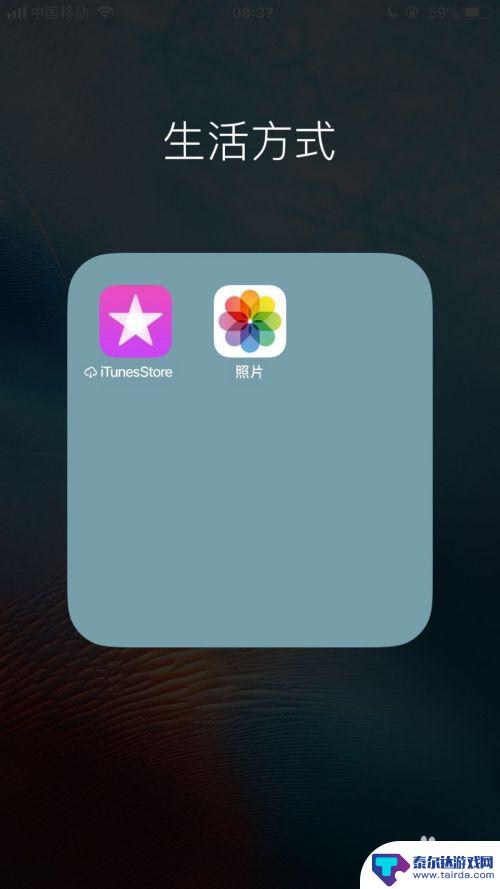
2.如图所示,然后点击一张图片。
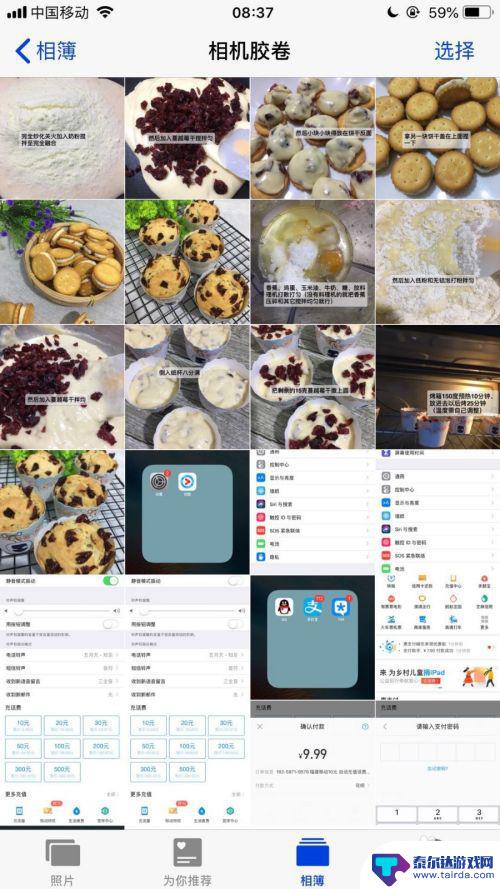
3.如图所示,接着点击屏幕右上方的编辑。
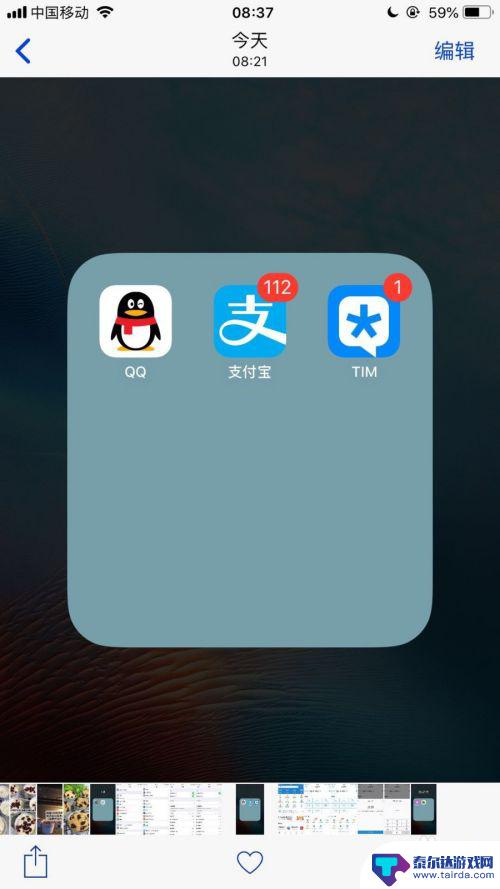
4.如图所示,然后点击屏幕右下方的三个点。
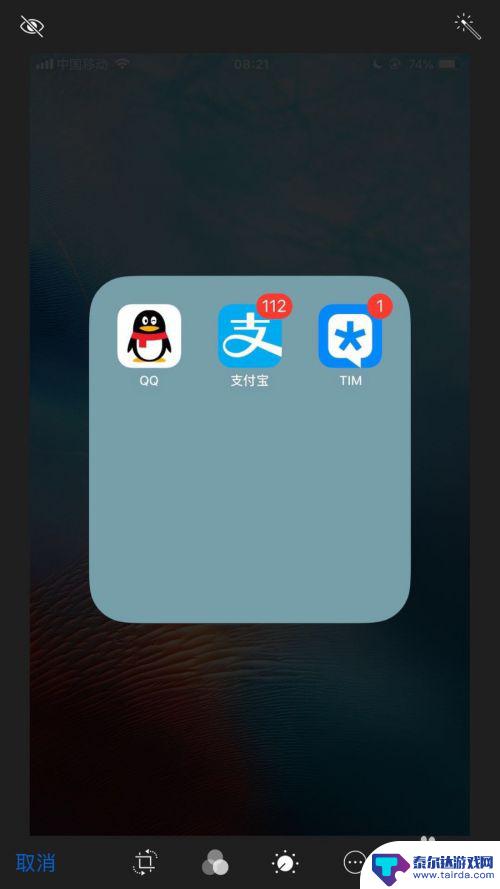
5.如图所示,接着点击标记。
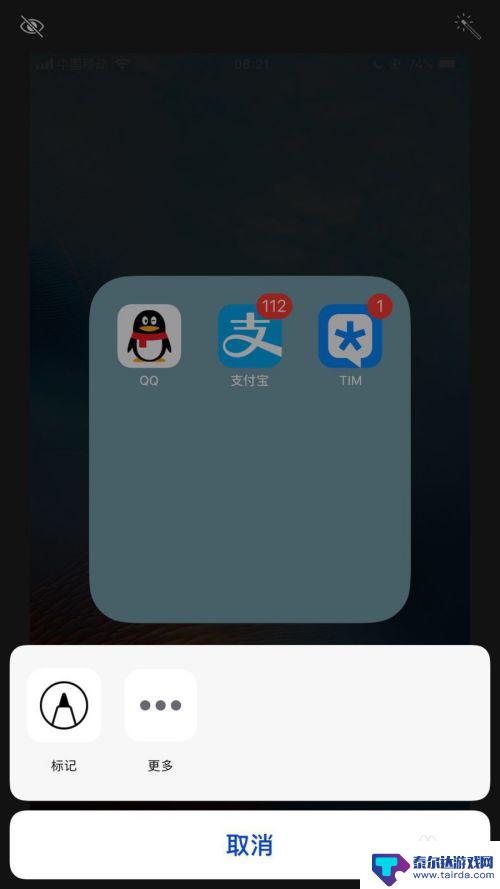
6.如图所示,然后选择我们想要的画笔和画笔的粗细。
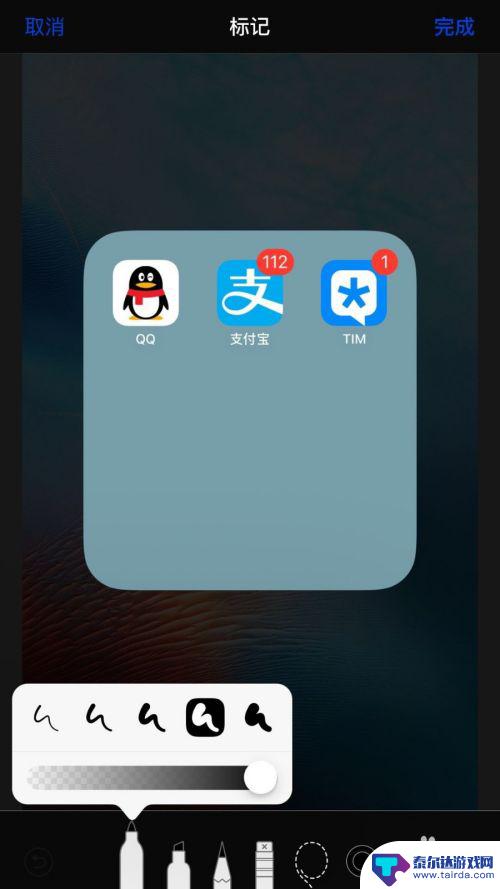
7.如图所示,最后在图片上画出我们想要的线条并点击完成就可以了。
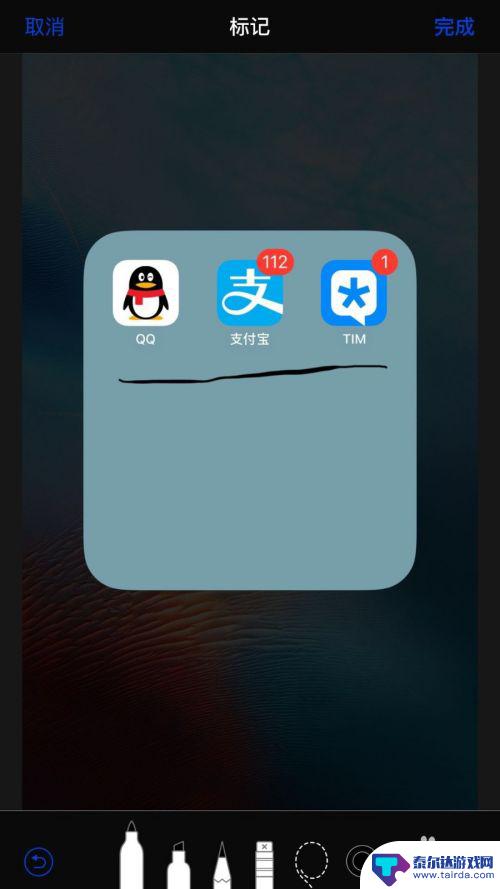
以上就是关于苹果手机不截屏如何划线的全部内容,如果你遇到相同情况,可以按照以上方法解决。















